Фан студио редактор: fanstudio.ru — Редактор фотографий, обработка…
Smilart Fan Studio — редактор фотографий, обработка фотографий, фоторедактор
вкл. . Опубликовано в Графика
Smilart Fan Studio – это бесплатный онлайн-ресурс для обработки фотографий, загружаемый с веб-сайта FanStudio. С его помощью вы можете в считанные секунды найти нужный снимок, отредактировать его и переслать по нужному адресу. С помощью усовершенствованных функций Fan Studio для редактирования изображений вы можете использовать базовые операции, выполняемые одним нажатием, для улучшения почти любого изображения, корректировки освещения и цвета и добавления любого из множества эффектов.
Сочетание простого интерфейса и богатого выбора функций дают возможность пользоваться данной программой и любителям, и специалистам. Даже ваши дети без труда разберутся в несложных и удобных опциях и смогут порадовать Вас своим творчеством. Разнообразие функций открывают перед вами большие перспективы, а простой интерфейс доступен и понятен.
Вообще, этот сервис рассчитан на массового фотографа — «чайника», о чем недвусмысленно говорит набор функций. Обычно ведь и нужно немного: удалить шумы, обрезать снимок, изменить его размер или ориентацию в пространстве, убрать красные глаза, добавить света, изменить контрастность и т.д. Все это легко можно сделать с помощью здешних инструментов. Фотографию можно «состарить» или превратить из цветной в черно-белую.
Любая совершенная операция тут же отражается на панели справа. Чтобы отменить ее, достаточно убрать галочку из соответствующего квадратика. Ничто не мешает потом вернуть ее на место — и операция снова будет совершена! Это позволяет при желании проделать со снимком хоть все возможные действия, а потом подобрать нужную комбинацию.
Под обрабатываемой фотографией есть важная кнопка, нажав и удерживая которую пользователь может на любом этапе обработки сравнить текущее изображение с оригиналом. А рядом — автоматическая обработка фотографии, которая позволяет одним кликом улучшить качество изображения.
Сохранение фото на ваш компьютер с автоматическим преобразованием в любой формат.
Уникальная автоматическая обработка фотографий.
Автоматическое устранение шумов с фотографий.
Автоматическое нахождение глаз и устранение эффекта «красные глаза».
Доступность популярных фильтров: изменение оттенков изображений, балансировка цвета и тени, контроль четкости (резкость, контраст).
Цветным фотографиям с легкостью можно придать эффект старины или изменить на черно-белые.
Сравнение текущего фото с оригиналом.
Отмена и повтор изменений в любой момент времени.
Адрес сайта: fanstudio.ru
Язык интерфейса: русский
Ограничения: не найдено
Будем благодарны, если поделитесь статьей:
Добавить комментарий
Фанстудио фоторедактор онлайн
Некоторое время назад программы для обработки цифровых документов пользовались огромной популярностью. Сейчас же ситуация несколько изменилась.
Сейчас же ситуация несколько изменилась.
Все чаще появляются онлайн-сервисы, позволяющие редактировать снимки с любого устройства прямо в веб-браузере. Это означает, что теперь не нужно загружать объемные утилиты и мучительно устанавливать их на компьютер. Достаточно открыть окно сервиса и тут же приступить к работе в Фанстудио.
Одним из таких новшеств стал данный сервис, который был разработан компанией Smilart.
Что нужно знать о фоторедакторе
Fanstudio – бесплатный графический онлайн редактор, предназначенный для обработки цифровых фото в режиме онлайн. Это далеко не первый подобный сервис, однако главное его достоинство – полностью русифицированный интерфейс.
Для начала работы необходимо установить любой браузер, пусть даже не самый современный, и выполнить его запуск.
Сайт работает с различными форматами изображений: jpg, jpeg, bmp, psd, pdf и некоторыми другими.
Окно редактора фотографий Fanstudio откроется сразу же после перехода по соответствующей ссылке.
- Вверху его главной страницы располагается панель инструментов,
- в самом центре – миниатюра редактируемого фото,
- в правой части – список совершенных пользователем действий и команда для их отмены.
Главные особенности Fanstudio
Сервис не настолько функционален, чтобы полностью заменить собой профессиональные версии Photoshop или GIMP. Однако рядовому пользователю и такого набора инструментов будет вполне достаточно.
Для поверхностной обработки фото с целью ее публикации в блоге социальных сетей этот вариант придется как нельзя кстати.
Среди представленных функций имеются как базовые (изменение размеров изображения, обрезка его краев, отражение по вертикали или горизонтали, поворот), так и сложные (контраст, свет и тени, исправление цвета, дефектов кожи, подавление шумов).
Можно даже исправить эффект красных глаз, что не всегда присутствует даже в иностранных аналогах. Возможен запуск автоматического редактирования, что позволит ускорить процесс обработки файла и при этом получить оптимальный результат.
Специальные эффекты не отличаются какой-либо изысканностью и представлены в двух возможных вариантах: под старину и черно-белое фото. Интерфейс Фанстудио интуитивно понятен даже новичку, а управлять им – одно удовольствие.
В случае необходимости отменить выполненное действие можно воспользоваться кнопкой «Отменить последнее». Некоторое неудобство вызывает тот факт, что команда срабатывает не всегда, а на экране пользователя выдается следующее сообщение: «Операция не удалась. Попробуйте повторить позже». Однако повторные действия ни к чему хорошему также не приведут.
Для более наглядного представления о том, насколько сильно изменилось редактируемое изображение, предусмотрена функция сравнения результата с оригиналом.
Созданную фотографию можно сохранить на диске или на самом сервере ФанСтудио. При этом сайт выдаст ссылку на место хранения файла и сформирует BBCode для размещения его в сети. Каждый пользователь сможет отправить его по электронной почте или распечатать на принтере.
Недостатки сервиса
Фоторедактор имеет ряд очевидных достоинств, является довольно интересным и всегда оказывается под рукой, когда оно того требует. Однако сайт не лишен и некоторых недостатков, которые не влияют на качество его работы, но вызывают некоторый дискомфорт и разочарование.
- Отсутствие возможности зарегистрироваться на сайте. Пользователь не может организовывать личный каталог хранения загруженных изображений. Фотоальбом здесь создать не удастся, да и удалить размещенные на сервисе изображения также не получится.
- Отсутствие инструмента для размещения откорректированной фотографии в блог.
- Отсутствие возможности выбрать рамку для фотографии.
- Не работает на переносных устройствах типа смартфон или коммуникатор.
Скорее всего, онлайновый обработчик Fanstudio на русском придется по вкусу тем людям, которые по каким-то причинам в данный момент не могут использовать мощные desktop-приложения.
Фоторедактор ФанСтудиоофициальный сайт
Редактор Sumo Paint (альтернатива)онлайн сервис
Как сделать фанатский монтаж видео на компьютере или ноутбуке
Краткое содержание
Как делать веерные правки на компьютере или ноутбуке? Если вы хотите сделать фан-редактирование для Instagram или TikTok, вы можете получить впечатляющие онлайн-конструкторы фан-редактирования, которые легко редактируют видео на компьютере или ноутбуке.
Поклонники собирают короткие клипы или изображения своих любимых фильмов, шоу или людей и превращают их в видеоролики. Чтобы сделать эти исходные материалы более привлекательными, поклонники всегда вносят больше правок, чтобы повысить уровень своего видео, добавляя различные элементы, такие как текст, водяные знаки, фоновую музыку и т. д. Этот тип видео называется «фанатское видео», цель которого — показать ваше любовь и признательность за фильм, телешоу/сериал, любимую группу или видеоблогера.
Если вы планируете снять фанатское видео, чтобы показать свою поддержку любимым личностям, просто продолжайте читать эту страницу.
Быстрая навигация:
3 лучших онлайн-конструктора веерных правок для веерных правок на компьютере/ноутбуке
FlexClip ЛайтМВ Kapwing
Бесплатные шаблоны для ваших фанатских правок для TikTok и Instaragm
Предварительный просмотр
Шаблон для ваших фанатских правок
Использовать этот шаблон
Предварительный просмотр
Шаблон для ваших фанатских правок
Используйте этот шаблон
Предварительный просмотр
Шаблон для ваших фанатских правок
Используйте этот шаблон
Читайте также: Как сделать эстетическое видео для Tikok и Instagram >
Если вы хотите, чтобы фанат редактировал видео на вашем компьютере или ноутбук, использование онлайн-редактора фанатов должно быть лучшим вариантом, так как нет необходимости загружать или устанавливать какое-либо программное обеспечение на ваше устройство.
Здесь мы собрали лучших онлайн-редакторов фанатского редактирования, которые вы можете использовать для редактирования фанатского видео на компьютере или ноутбуке для Instagram, TikTok и т. д. Посмотрите и узнайте, как с легкостью делать фанатское видеоредактирование.
#1: Бесплатный онлайн-редактор фанатского редактирования — FlexClip
FlexClip — ваш лучший выбор, если вы хотите бесплатно редактировать видео онлайн. Он имеет множество функций, которые оправдывают ваши ожидания. Вы можете вырезать и объединять видеоклипы, добавлять фильтры и переходы, создавать эффект «картинка в картинке», добавлять заголовки и подписи, добавлять фоновую музыку, записывать голос за кадром и многое другое. Кроме того, он предлагает красивые готовые шаблоны, и вы можете свободно настраивать их, чтобы ваш поклонник быстро редактировал видео. Более того, FlexClip поддерживает различные соотношения сторон видео, поэтому вы можете заставить своего поклонника редактировать видео в различных соотношениях для Instagram, TikTok, Facebook и YouTube.
Бесплатный онлайн-редактор фанатского редактирования — FlexClip
Как сделать фанатское редактирование видео онлайн бесплатно с помощью FlexClip
FlexClip идеально подходит для простого редактирования видео на компьютере или ноутбуке. Вот как вы можете сделать фанатское видео для Instagram или Tiktok с соотношением сторон 9:16:
Шаг 1. Загрузите свои клипы и изображения на FlexClip
Шаг 2. Выделите свое фанатское видео с текстом и музыкой
Шаг 3. Больше правок для улучшения ваших фанатских правок видео
Редактировать видео Просмотр шаблонов
Шаг 1 Загрузите свои клипы и изображения во FlexClip
Перейдите в раздел «Дополнительно», чтобы выбрать правильное соотношение сторон 9:16 для публикации в Instargam или TikTok. Затем перетащите все свои фотографии и видео в пустой раздел и примените их к своей раскадровке. При необходимости вы также можете использовать стоковые ресурсы из библиотеки видео и фото FlexClip.
Редактирование видео онлайн с помощью FlexClip — начало работы
Шаг 2 Выделите видео с текстом и музыкой, которое редактирует фанат
Переключитесь на значок «Текст и музыка», чтобы добавить текст и музыку в видео, которое фанаты редактируют. Введите заголовок или напишите краткое описание, чтобы выделить свое сообщение, и загрузите музыку или выберите одну из медиатеки FlexClip, чтобы задать тон своему видео с фан-редактированием.
IMake Фанатское редактирование видео в Интернете с помощью FlexClip — текст и музыка
Шаг 3. Дополнительные правки для улучшения ваших фанатских правок видео
FlexClip предлагает множество функций редактирования, и вы можете использовать их, чтобы сделать ваши фанатские видео более привлекательными. Не стесняйтесь настраивать видео, которое редактирует фанат, разными способами, например, добавляя переходы, фильтры, создавая эффекты точек, регулируя скорость видео и т. д.
Сделайте фанатское редактирование видео в Интернете с помощью FlexClip — Больше правок
#2: Бесплатный онлайн-редактор фанатского редактирования — LightMV
Следующее отличное онлайн-приложение для фанатского редактирования, которое вы можете использовать для создания потрясающего фанатского видео, — это LightMV.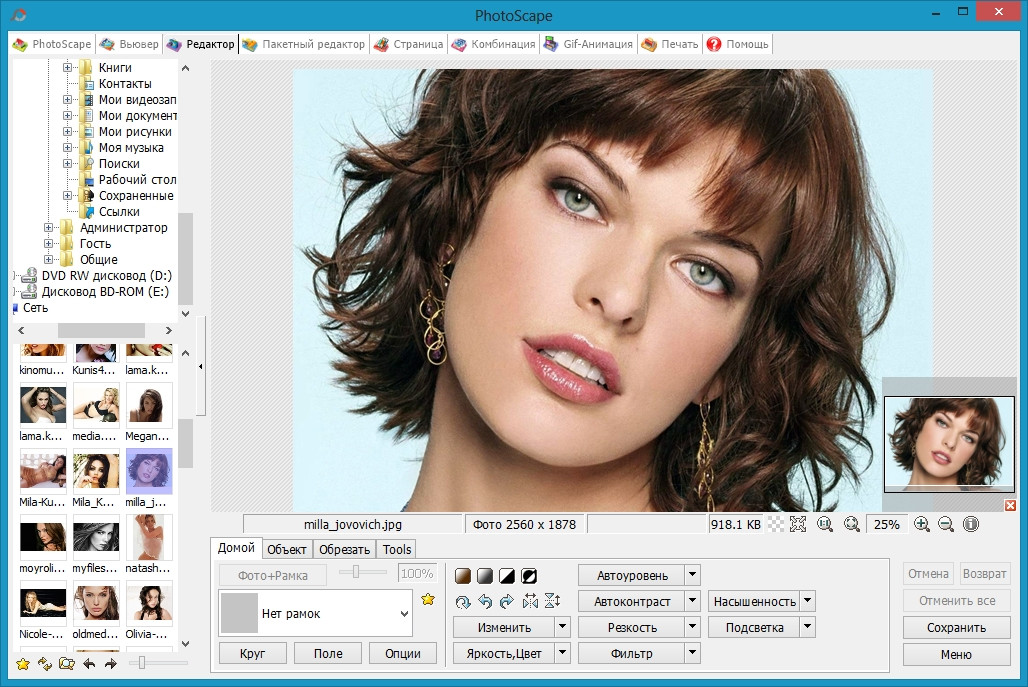 Благодаря встроенным профессионально разработанным видеошаблонам вы можете легко создавать свои собственные видео с фанатским редактированием. Просто мгновенно загружайте фотографии и короткие клипы и свободно настраивайте их. Более того, LightMV также предлагает настольную версию для компьютеров с Windows и версию приложения для платформ iOS и Android, что позволяет вам вносить фанатские изменения на вашем компьютере, iPhone и телефоне Android, когда вы предпочитаете, чтобы ваши поклонники редактировали видео в автономном режиме.
Благодаря встроенным профессионально разработанным видеошаблонам вы можете легко создавать свои собственные видео с фанатским редактированием. Просто мгновенно загружайте фотографии и короткие клипы и свободно настраивайте их. Более того, LightMV также предлагает настольную версию для компьютеров с Windows и версию приложения для платформ iOS и Android, что позволяет вам вносить фанатские изменения на вашем компьютере, iPhone и телефоне Android, когда вы предпочитаете, чтобы ваши поклонники редактировали видео в автономном режиме.
Бесплатное онлайн-приложение для фанатского редактирования — LightMV
Как сделать фанатское редактирование видео онлайн с помощью LightMV
Шаг 1
Перейдите на официальный сайт LightMV и выберите нужный шаблон для фанатского редактирования видео.
Шаг 2
Загрузите все фотографии и клипы, которые вы хотите включить в видео редактирования поклонников, и вы можете нажать кнопку «Редактировать» под загруженными файлами, чтобы настроить изображения и клипы.
Шаг 3
После этого нажмите кнопку «Загрузить», чтобы сохранить видео с фан-редактированием на вашем компьютере.
Make Fan Edit Video Online with LightMV
#3: Бесплатный онлайн-конструктор Fan Edit Maker — Kapwing
Kapwing — еще один отличный онлайн-инструмент для фанатского редактирования. С его помощью вы можете загружать изображения, видео, гифки и многое другое в единое рабочее пространство и вносить изменения с помощью его расширенных инструментов редактирования, чтобы быстро превратить их в потрясающие видеоролики, отредактированные фанатами. Вы можете вставлять текст, изображения, сцены, элементы, аудио, субтитры и многое другое. В Kapwing вы можете либо сделать так, чтобы ваш фанат редактировал видео с помощью готового шаблона, либо начать с нуля, чтобы дать волю своему воображению. И если вы хотите больше, вы можете искать миллионы бесплатных изображений, GIF-файлов и видеоресурсов, чтобы украсить ваше видео, отредактированное фанатами.
Бесплатное онлайн-приложение Fan Edits — Kapwing
Как редактировать видео онлайн с помощью Kapwing
Шаг 1
Откройте Kapwing Studio напрямую или выберите шаблон, который вам нравится, чтобы начать фан-редактирование.
Шаг 2
Загрузите или импортируйте фотографии и видеоклипы с локального диска на свой компьютер или ноутбук.
Шаг 3
Настройте отснятый материал как веер. Просто добавьте музыку, измените шрифты, добавьте подписи и т. д., чтобы сделать фан-редактирование.
Сделайте фанатское редактирование видео онлайн с помощью Kapwing
Final Words
Вот и все, как сделать фанатское редактирование видео с помощью трех лучших онлайн-конструкторов фанатского редактирования. Надеемся, что с помощью онлайн-инструментов для редактирования фанатами, которыми мы поделились, вы сможете легко редактировать видео для Instagram и TikTok, чтобы показать свою поддержку любимым личностям и произвести впечатление на своих подписчиков, друзей или семью.
Редактор FlexClip /
Профессиональные специалисты по видеомонтажу и видеомаркетингу, мы хотели бы дать несколько конструктивных советов и приемов, которые помогут нашим пользователям создавать фантастические видеоролики.
Как сделать фанатское видео
Сделай самГрейс Виндхейм
3 мин
Хотите показать свою любовь к фильму, телешоу, группе или человеку? Сделай фанатское видео! Видео с фанатским редактированием — это сборники клипов и изображений того или иного человека, которым вы выражаете признательность, и часто также включают текст и звук.
Хотите показать свою любовь к фильму, телешоу, группе или человеку? Сделай фанатское видео! Видео с фанатским редактированием — это подборка клипов и изображений того или иного человека, которым вы выражаете признательность. К видео часто добавляют текст и музыку, чтобы подчеркнуть различные функции.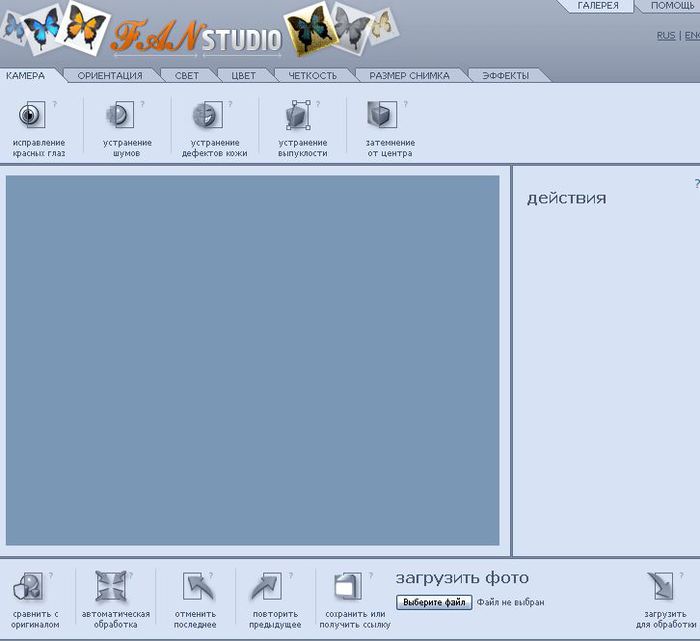 В этой статье я покажу вам, как сделать свой собственный бесплатно на вашем телефоне или компьютере. Вот пример, который я сделал, чтобы выразить свою любовь к телешоу Друзья :
В этой статье я покажу вам, как сделать свой собственный бесплатно на вашем телефоне или компьютере. Вот пример, который я сделал, чтобы выразить свою любовь к телешоу Друзья :
Четыре простых шага для создания фанатского видео:
- Open Kapwing Video Maker
- Загрузите свои видео и изображения
- Добавить музыку и субтитры в Kapwing Studio
- Скачай и поделись!
Шаг 1: Откройте Kapwing Video Maker
- Начните с инструмента Kapwing Video Editor. Все инструменты Kapwing бесплатны и не требуют регистрации или загрузки!
Шаг 2. Загрузите видео и изображения
- Затем загрузите или вставьте ссылку на видео и изображения, которые вы хотите включить в свое фанатское видео.
 В этом примере я вставил ссылки на видео на YouTube прямо в поле.
В этом примере я вставил ссылки на видео на YouTube прямо в поле.
- Обрежьте видео , нажав «Обрезать» справа, когда видео выбрано, затем переместите концы фиолетовой полосы, чтобы указать раздел, который вы хотите использовать.
- Измените порядок видео/изображений, перетаскивая их.
- Измените размеры видео на левой боковой панели — вы можете оптимизировать его для постов и историй в Instagram, Facebook и YouTube.
- Когда вас устроит порядок видео/изображений, нажмите «Создать!»
Шаг 3. Добавьте музыку и титры в Kapwing Studio
- Откройте свое творение в Kapwing Studio, чтобы добавить музыку и титры.
- Добавить музыку : Нажмите «Аудио» в строке меню и загрузите или вставьте ссылку на нужную музыку. Совет: Аудиотека — отличный источник бесплатной музыки!
- Добавить текст : Щелкнув «Текст» в строке меню, вы создадите текстовое поле изменяемого размера, в котором вы можете настроить шрифты, цвета и стиль.


 В этом примере я вставил ссылки на видео на YouTube прямо в поле.
В этом примере я вставил ссылки на видео на YouTube прямо в поле.